CentOS 6 Linux系统添加永久静态路由的方法
目录
- 1. 理解静态路由
- 2. 暂时性添加静态路由
- 2.1 使用 route 命令
- 2.2 验证路由是否生效
- 3. 永久性添加静态路由
- 3.1 编辑网络接口配置文件
- 3.2 重启网络服务
- 4. 验证永久静态路由
- 步骤 1: 编辑网络接口配置文件
- 步骤 2: 编辑路由配置文件
- 步骤 3: 重启网络服务
1. 理解静态路由
静态路由是由网络管理员手动设置的路由信息。与动态路由不同,静态路由不会随着网络状态的变化而自动调整,因此更加稳定可靠。在某些特定场景下,如需要绕过某些网络障碍或优化特定流量路径时,静态路由显得尤为重要。
2. 暂时性添加静态路由
在开始配置永久静态路由之前,我们先来学习如何临时添加一条静态路由。这一步骤可以帮助我们在正式配置前进行测试。
2.1 使用 route 命令
打开终端,使用 route 命令可以临时添加一条静态路由。例如,假设我们需要为子网 192.168.100.0/24 添加一条通过网关 192.168yZIecrc.1.1 的路由,可以执行如下命令:
sudo route add -net 192.168.100.0 netmask 255.255.255.0 gw 192.168.1.1
2.2 验证路由是否生效
添加路由后,可以通过 route -n 命令查看当前的路由表,确认新添加的路由已经生效:
route -n
3. 永久性添加静态路由
虽然上述方法可以临时解决问题,但重启系统后这些路由配置将会丢失。为了实现路由配置的持久化,我们需要编辑网络接口配置文件。
3.1 编辑网络接口配置文件
在Centos 6中,网络接口的配置文件位于 /etc/sysconfig/network-scripts/ 目录下,文件名通常为 ifcfg-eth0(取决于你的网络接口名称)。使用文本编辑器打开对应的配置文件:
sudo vi /etc/sysconfig/network-scripts/ifcfg-eth0
在文件末js尾添加以下行来定义静态路由:
POSTUP="ip route add 192.168.100.0/24 via 192.168.1.1 dev eth0" PREDOWN="ip route del 192.168.100.0/24 via 192.168.1.1 dev eth0"
这里的 POSTUP 和 PREDOWN 分别指定了在网络接口启动和关闭时执行的命令。
3.2 重启网络服务
完成编辑后,保存并退出编辑器。然后重启网络服务使更改生效:
sudo service network restart
或者,如果只想重启特定的网络接口,可以使用:
sudo ifdown eth0 && sudo ifup eth0
4. 验证永久静态路由
最后,再次使用 route -n 命令检查路由表,确认新的静态路由已经成功添加并且在系统重启后仍然存在。
在 CentOS 6 系统中,添加永久静态路由通常涉及修改网络配置文件,以确保在系统重启后路由设置仍然有效。下面是一个实际的应用场景示例,假设我们需要为一个特定的子网(例如 192.168.2.0/24)添加一条通过 192.168.1.1 的静态路由。
步骤 1: 编辑网络接口配置文件
首先,你需要编辑网络接口的配置文件。假设你的网络接口是 eth0,则需要编辑 /etc/sysconfig/network-scripts/ifcfg-eth0 文件。
sudo vi /etc/syscjsonfig/network-scripts/ifcfg-eth0
在文件末尾添加以下行:
POSTUP="ip route add 192.168.2.0/24 via 192.168.1.1 dev eth0" PREDOWN="ip route del 192.168.2.0/24 via 192.168.1.1 dev eth0"
步骤 2: 编辑路由配置文件
另一种方法是直接编辑路由配置文件。对于每个网络接口,可以在 /etc/sysconfig/network-scripts/ 目录下创建一个名为 route-<interface> 的文件。例如,对于 eth0,创建 route-eth0 文件:
sudo vi /etc/sysconfig/network-scripts/route-eth0
在文件中添加以下内容:
192.168.2.0/24 via 192.168.1.1 dev eth0
步骤 3: 重启网络服务
保存文件并退出编辑器后,重启网络服务以应用新的路由配置:
sudo service network restart
验证路由
你可以使用 ip route 命令来验证新添加的路由是否生效:
ip route show
你应该能看到类似以下的输出:
192.168.2.0/24 via 192.168.1.1 dev eth0
备注
- 如果你有多个网络接口或多个静态路由需要配置,可以按照上述方法为每个接口和路由分别配置。
- 确保在编辑配置文件时使用正确的网络接口名称和 IP 地址。
- 如果你在生产环境中操作,请先备份相关配置文件,以防出现意外情况。
通过以上步骤,你可以在 CentOS 6 系统中成功添加永久静态路由。在CentOS 6 linux系统中,添加永久静态路由通常涉及编辑网络配置文件或使用命令行工具来确保重启后路由设置仍然有效。以下是两种常见的方法:
方法一:通过编辑网络接口配置文件
- 打开网络接口配置文件: 打开与您希望添加静态路由的网络接口相关的配置文件。这些文件通常位于
/etc/sysconfig/network-scripts/目录下,文件名通常是ifcfg-eth0、ifcfg-eth1等。
sudo vi /etc/sysconfig/network-scripts/ifcfg-eth0
- 添加静态路由: 在文件中添加
POSTUP和PREDOWN指令来定义路由。例如,如果您想为子网192.168.2.0/24添加一个通过网关192.168.1.1的静态路由,可以这样写:
POSTUP="ip route add 192.168.2.0/24 via 192.168.1.1 dev eth0" PREDOWN="ip route del 192.168.2.0/24 via 192.168.1.1 dev eth0"
- 保存并退出: 保存文件并退出编辑器。
- 重启网络服务: 为了使更改生效,需要重启网络服务。
sudo service network restart
方法二:通过编辑 route-<interface> 文件
- 创建或编辑路由文件: 在
/etc/sysconfig/network-scripts/目录下创建或编辑一个名为route-<interface>的文件,其中<interface>是您的网络接口名称(例如eth0)。
sudo vi /etc/sysconfig/network-scripts/route-eth0
- 添加静态路由: 在文件中直接添加路由条目。格式如下:
192.168.2.0/24 via 192.168.1.1 dev eth0
- 保存并退出: 保存文件并退出编辑器。
- 重启网络服务: 为了使更改生效,需要重启网络服务。
sudo service networkpython restart
验证路由
无论采用哪种方法,都可以通过以下命令来验证路由是否已成功添加javascript:
ip route show
或者使用传统的 netstat 命令:
netstat -rn
这两种方法都能确保在系统重启后静态路由仍然存在。选择哪种方法取决于您的具体需求和偏好。
以上就是CentOS 6 Linux系统添加永久静态路由的方法的详细内容,更多关于CentOS 6 Linux永久静态路由的资料请关注编程客栈(www.devze.com)其它相关文章!

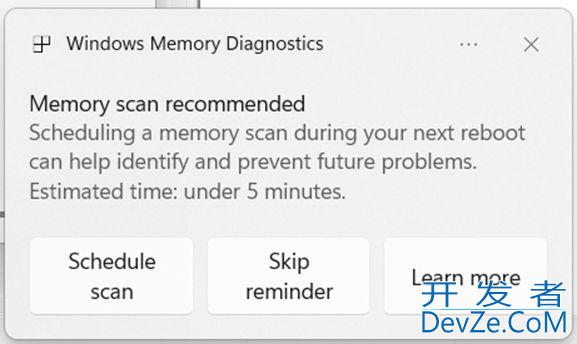

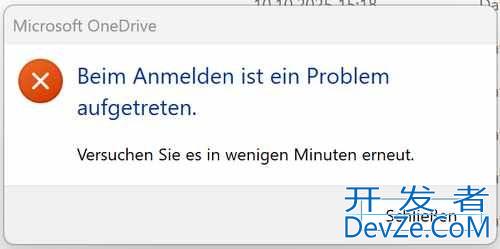



 加载中,请稍侯......
加载中,请稍侯......
精彩评论